如何在 Windows 10 中的 Kodi 上添加 IMDB
已發表: 2022-03-26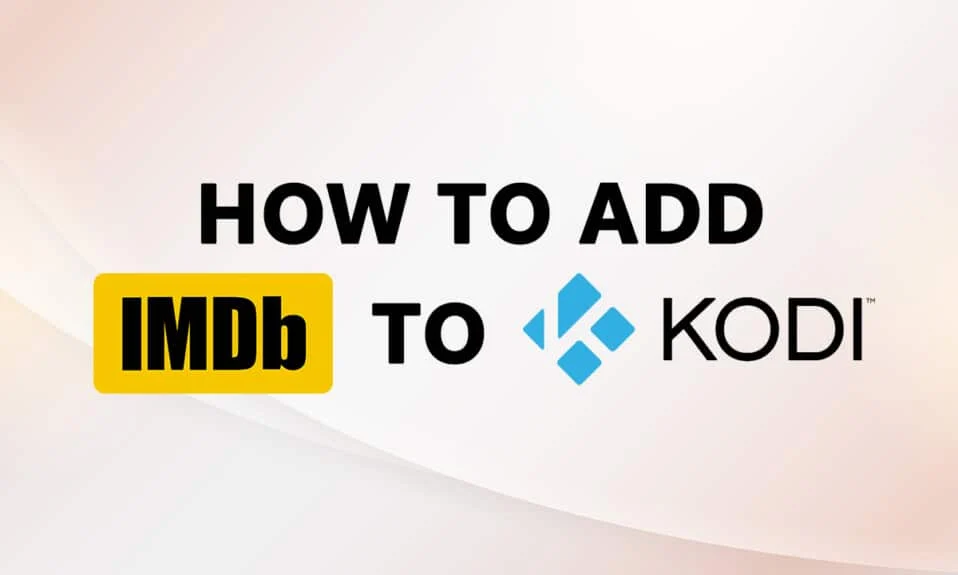
您是否安裝了一個應用程序來讓您觀看電影並欣賞不同類型的音樂? 如果該應用程序是 Kodi,並且您無法在空閒時間選擇一部好電影來觀看,那麼本文就是為您準備的。 您聽說過著名的網站 IMDb,簡稱 Internet 電影數據庫嗎? 該網站向您簡要介紹了電影,包括電影的演員和工作人員。 那麼,您可能會問,有沒有辦法將 IMDb 添加到 Kodi? 本文將對這個問題給出肯定的回答。 如果您已搜索添加 IMDB Kodi 插件的解決方案,本文將對此進行說明。
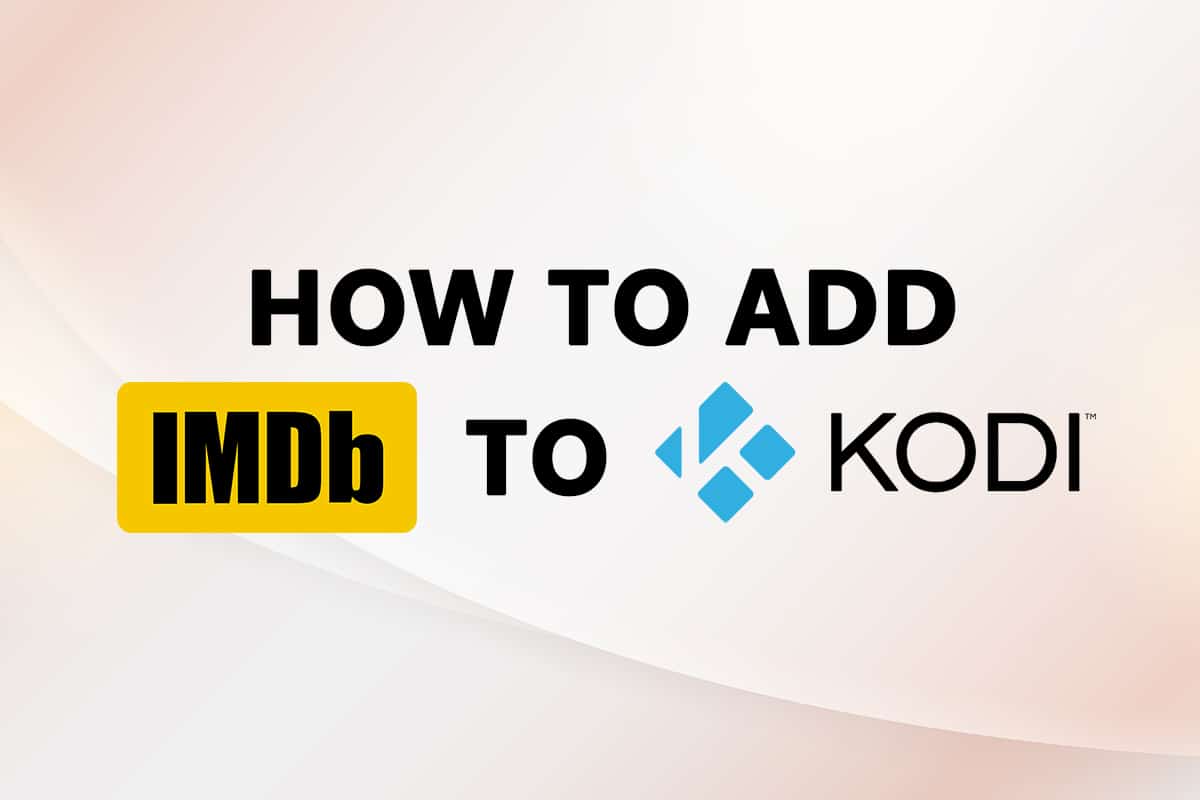
內容
- 如何在 Windows 10 中的 Kodi 上添加 IMDB
- 方法一:使用 Universal Movie Scraper 插件
- 方法 2:使用 Light IMDb Ratings Update 5.0.2 附加組件
- 方法 3:為特定文件夾添加 IMDb
- 專業提示:如何在不單擊文件的情況下查看信息
如何在 Windows 10 中的 Kodi 上添加 IMDB
我們已經在本文中展示了在 Kodi 上添加 IMDB。 下面我們列出了 Kodi 的 IMDB 插件。
注意:說明的方法適用於64 位 Windows 10 PC上的Kodi v19.4 (Matrix)應用程序,可能會因您 PC 的應用程序或操作系統的任何其他版本而發生更改。
方法一:使用 Universal Movie Scraper 插件
允許我們在 Kodi 上使用 IMDb 的附加組件是Universal Movie Scraper 。 您可以從 Kodi 應用程序中的附加組件選項安裝此 IMDB Kodi 附加組件。 此方法將說明將 IMDb 作為附加組件添加到 PC 上的 Kodi 的步驟。
1. 按Windows 鍵。 輸入 Kodi並點擊Open 。
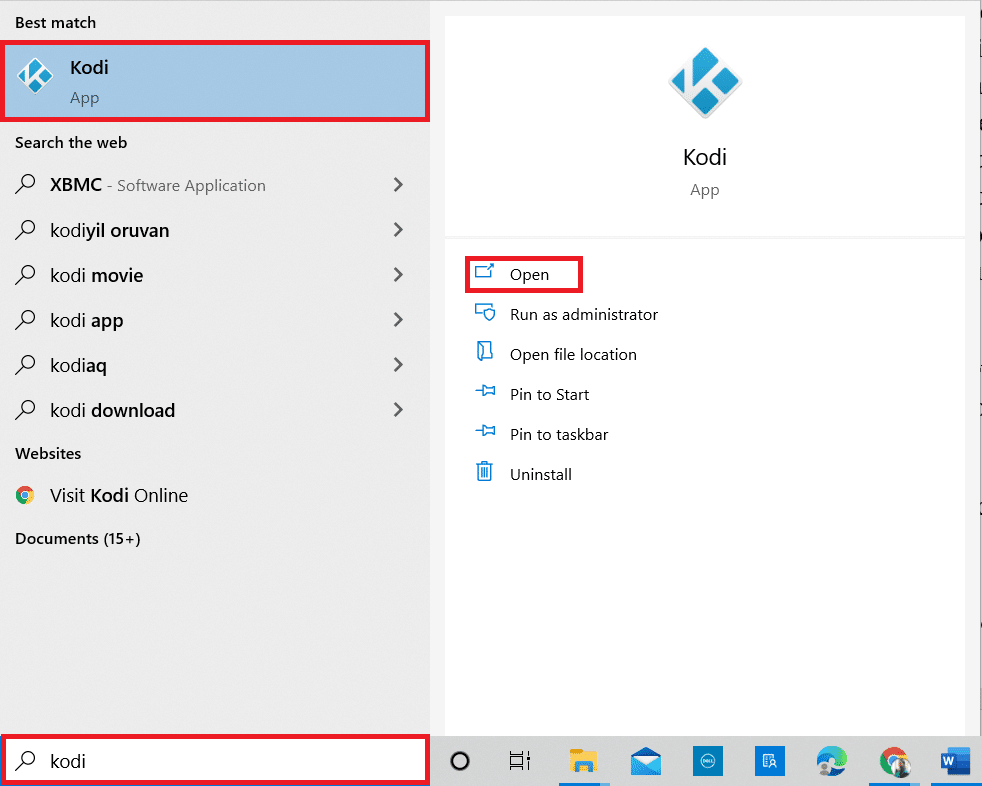
2. 單擊左側窗格中的加載項選項卡。

3. 單擊屏幕左上角的打開框圖標。
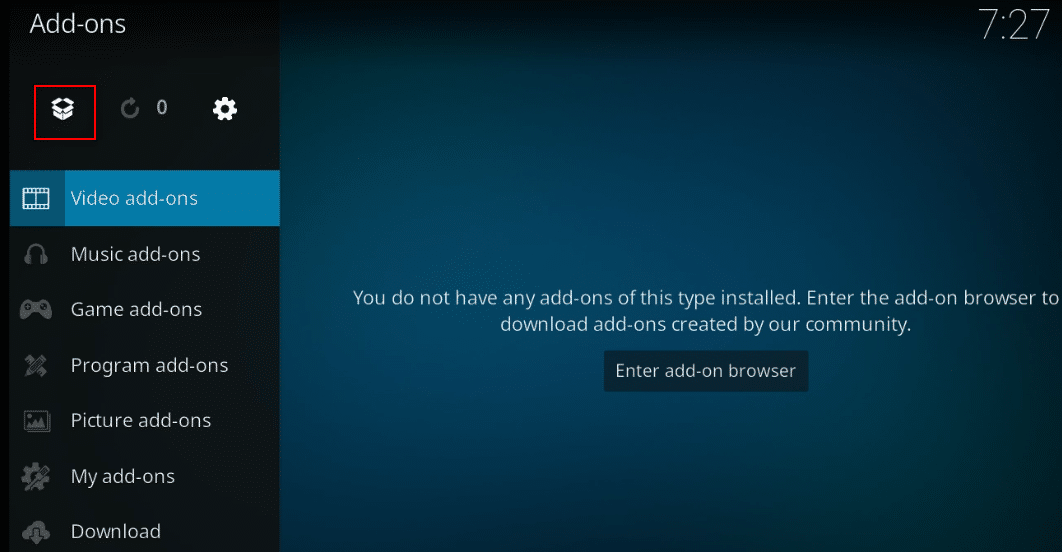
4. 在可用菜單中選擇從存儲庫安裝選項。
注意:此選項允許您安裝作為 Kodi 應用程序一部分的附加組件。
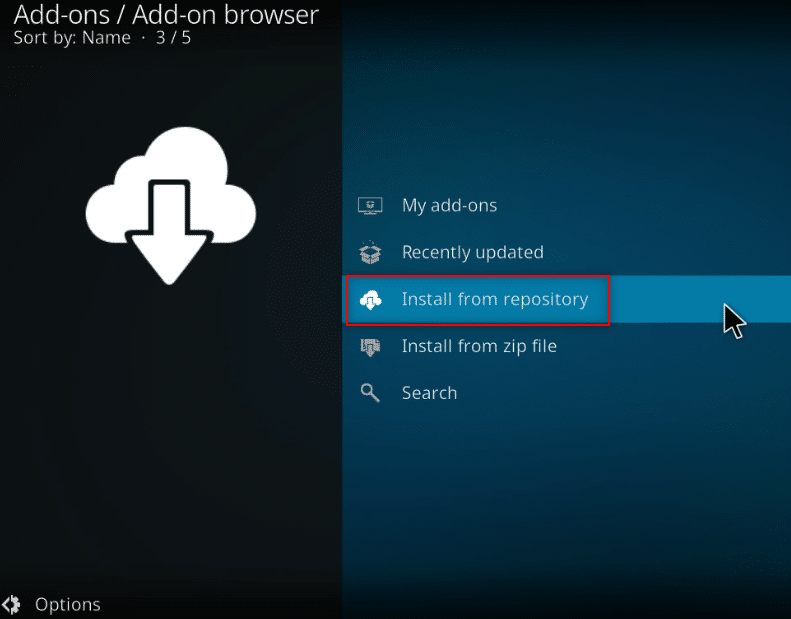
5. 在下一個窗口中,在列表中搜索信息提供者並單擊它。
注意:或者,您可以在步驟 3中選擇“下載”選項卡,然後選擇“信息提供者”。
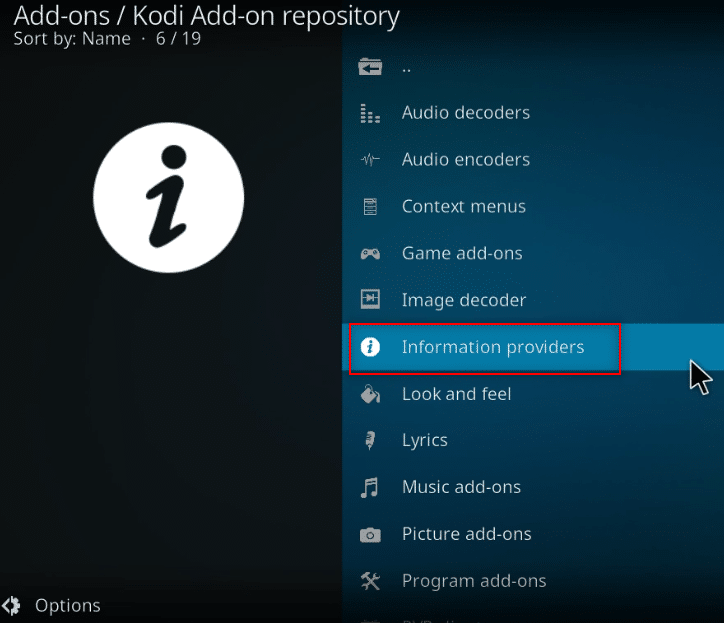
6. 在菜單中選擇電影信息。
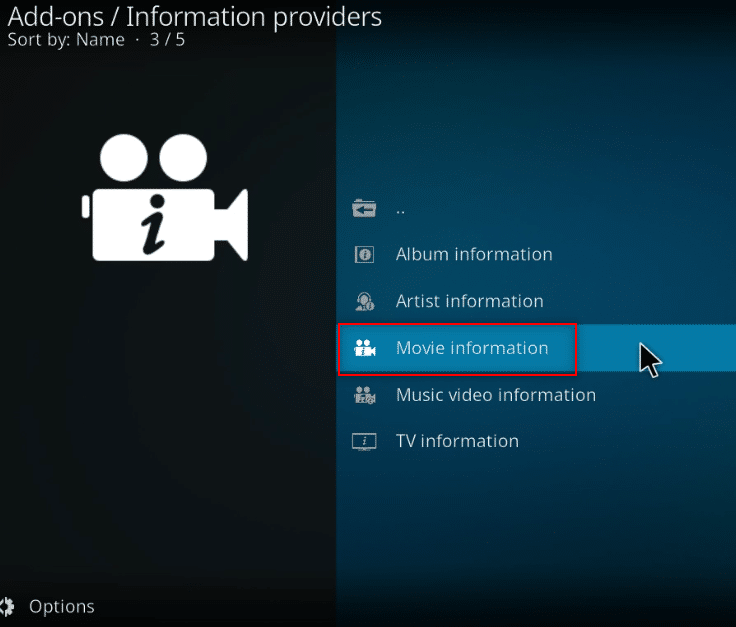
7. 向下滾動以在列表中找到Universal Movie Scraper並單擊它。
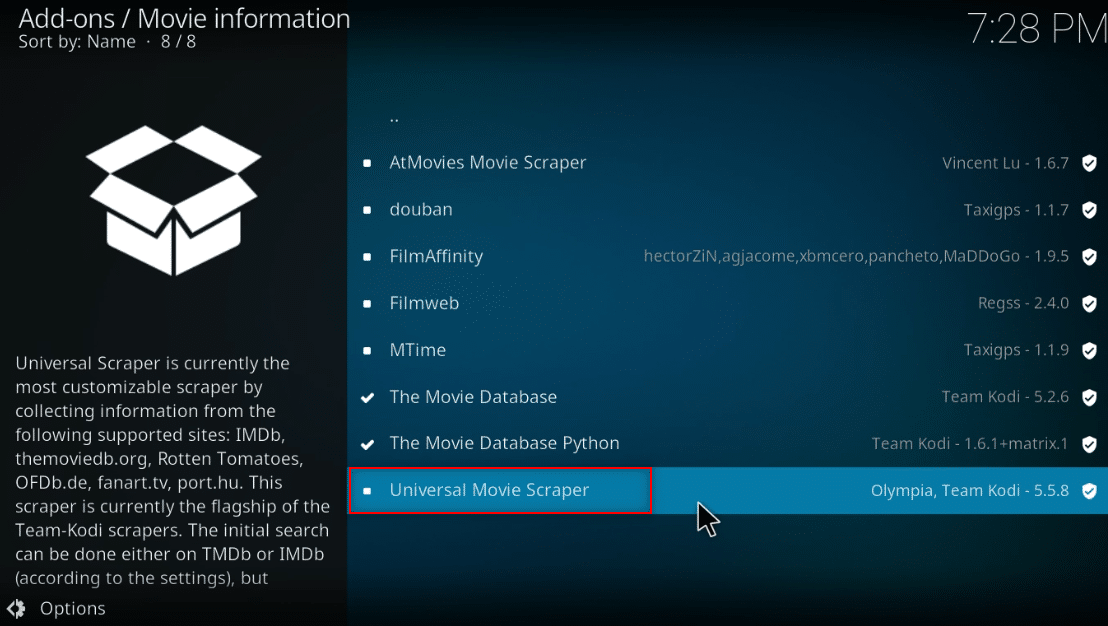
8. 單擊安裝按鈕在 Kodi 上安裝插件。
注意:您可以通過單擊安裝後附加組件中可用的配置按鈕將搜索結果限制為僅 IMDb 來配置設置。
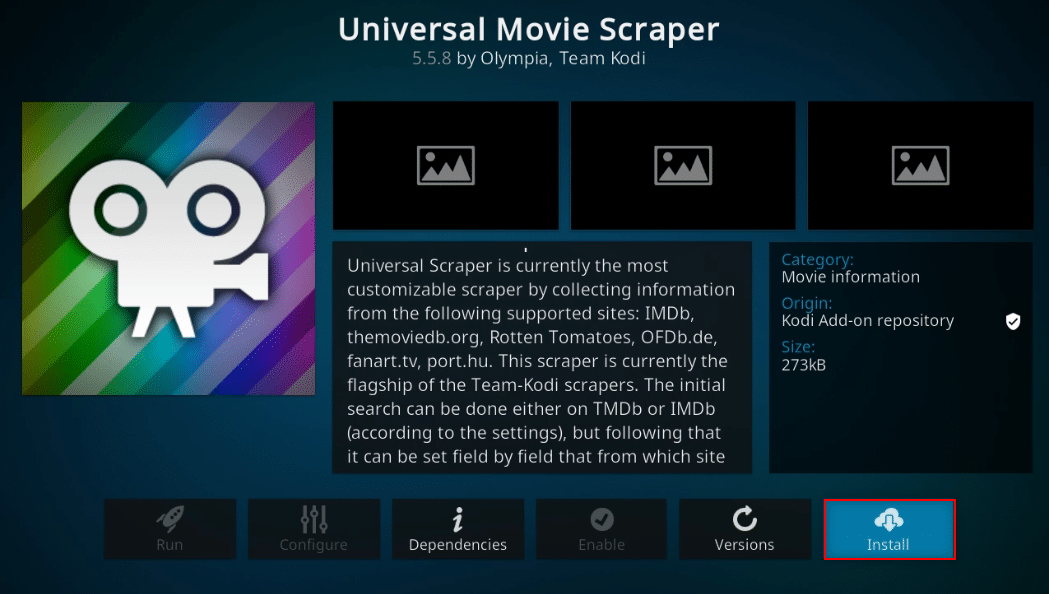
注意:安裝插件後,您將在左上角看到一個彈出窗口,說明插件已安裝。
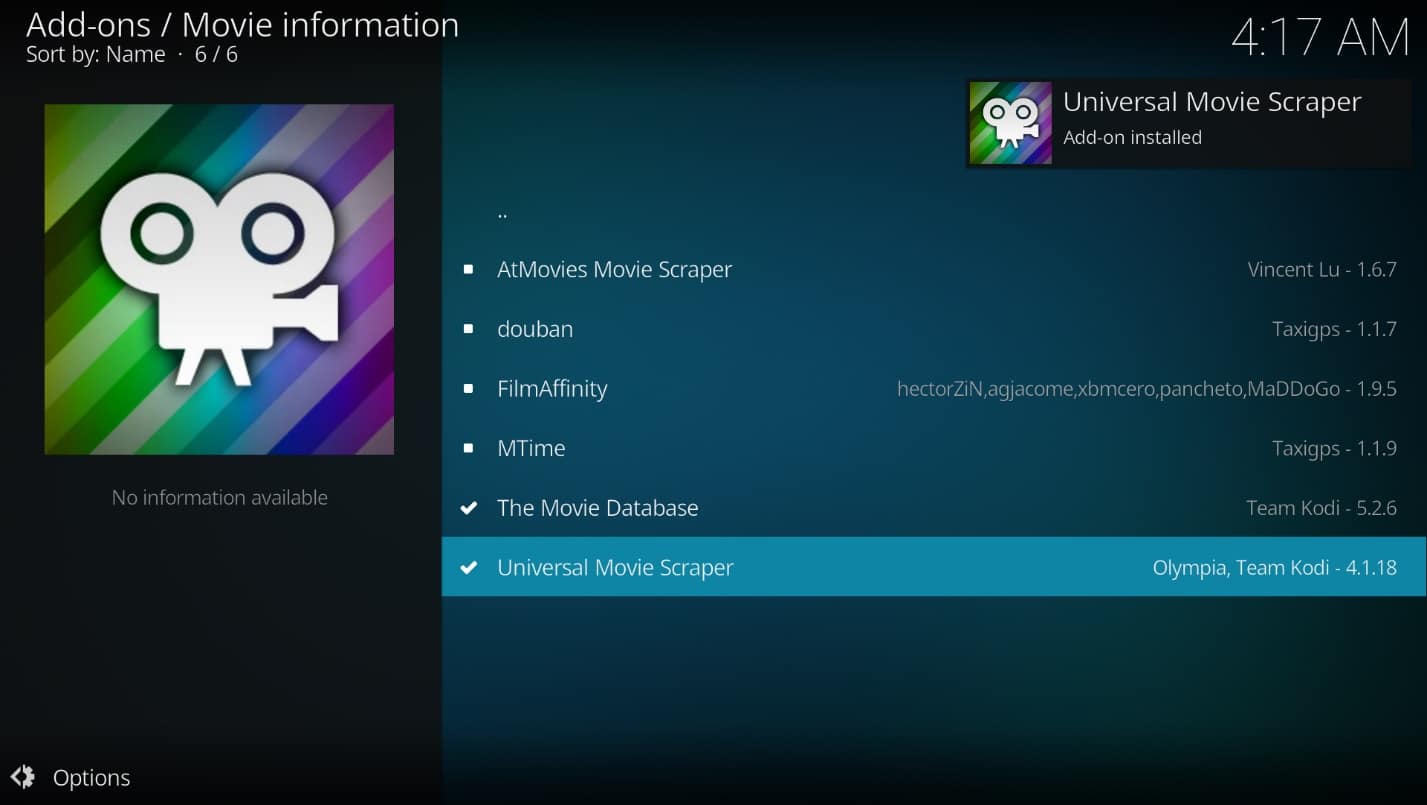
另請閱讀:如何更新 Kodi 庫
方法 2:使用 Light IMDb Ratings Update 5.0.2 附加組件
如果您不希望安裝 Kodi 應用程序上可用的插件並希望依賴第三方插件,您可以使用Light IMDb 評級更新 5.0.2作為替代方案。 您可以將插件下載為 zip 文件並安裝它以獲得 Kodi IMDb 電影評級。
注意:如果前一種方法不起作用,建議使用此方法,因為用戶有使用任何第三方插件的風險。
1. 按Windows 鍵。 鍵入Chrome並啟動它。
注意:您使用哪種網絡瀏覽器並不重要。 這里以谷歌為例。
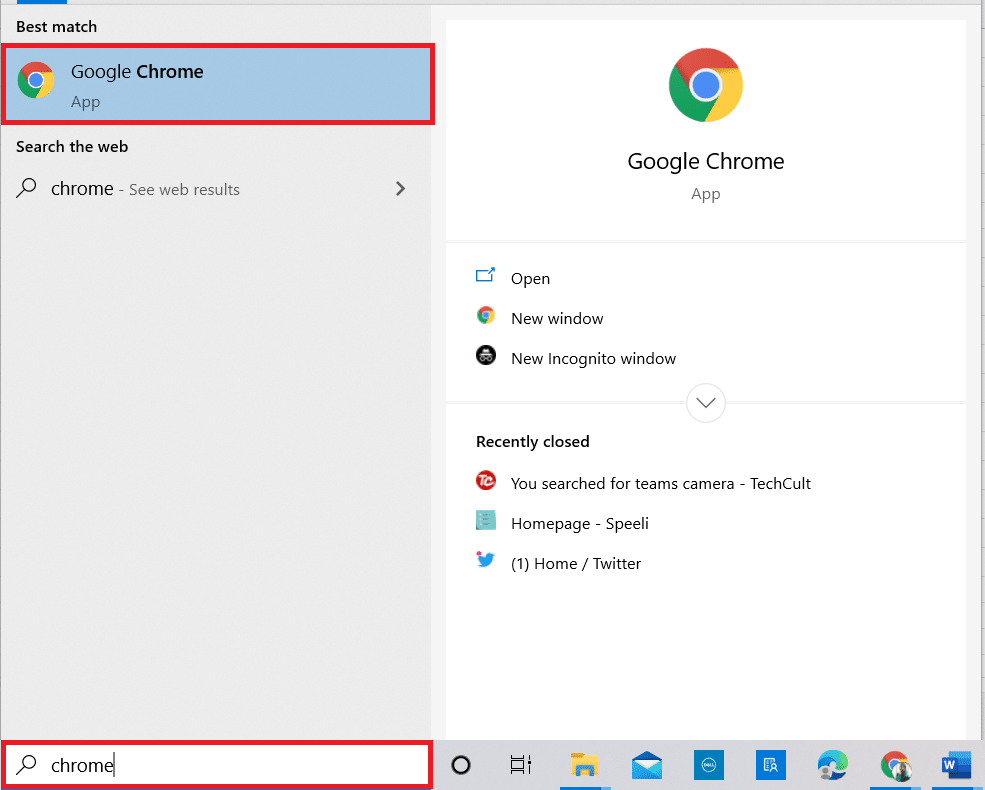
2. 訪問 Kodi 論壇站點以安裝 IMDb 插件。
3. 向下滾動找到顯示頁面上的下載部分,然後單擊提供的安裝鏈接。
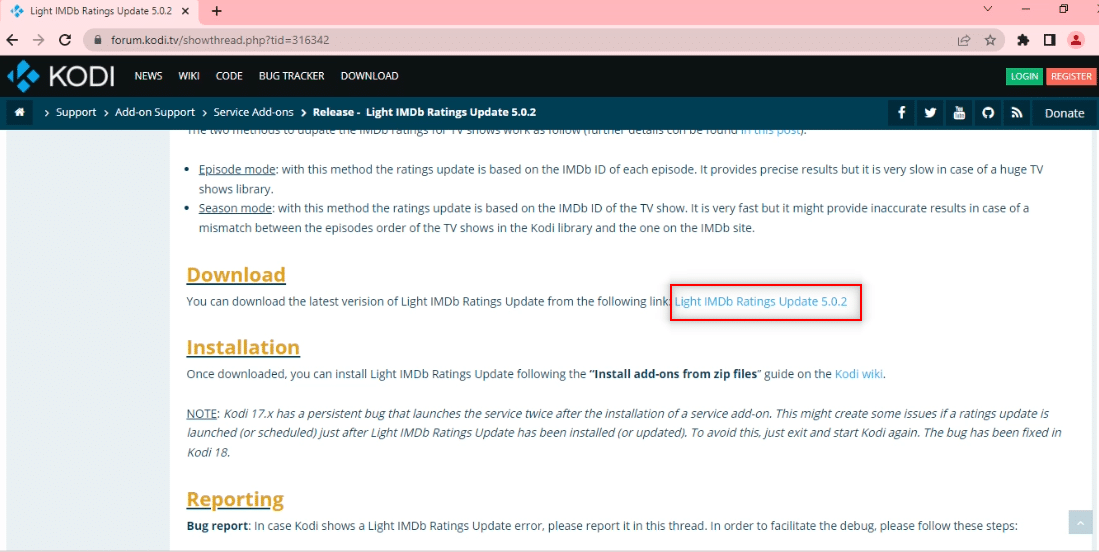
4. 如前所述,在您的 PC 上啟動Kodi應用程序。
5. 單擊應用程序主頁窗口左側窗格中的加載項選項卡。
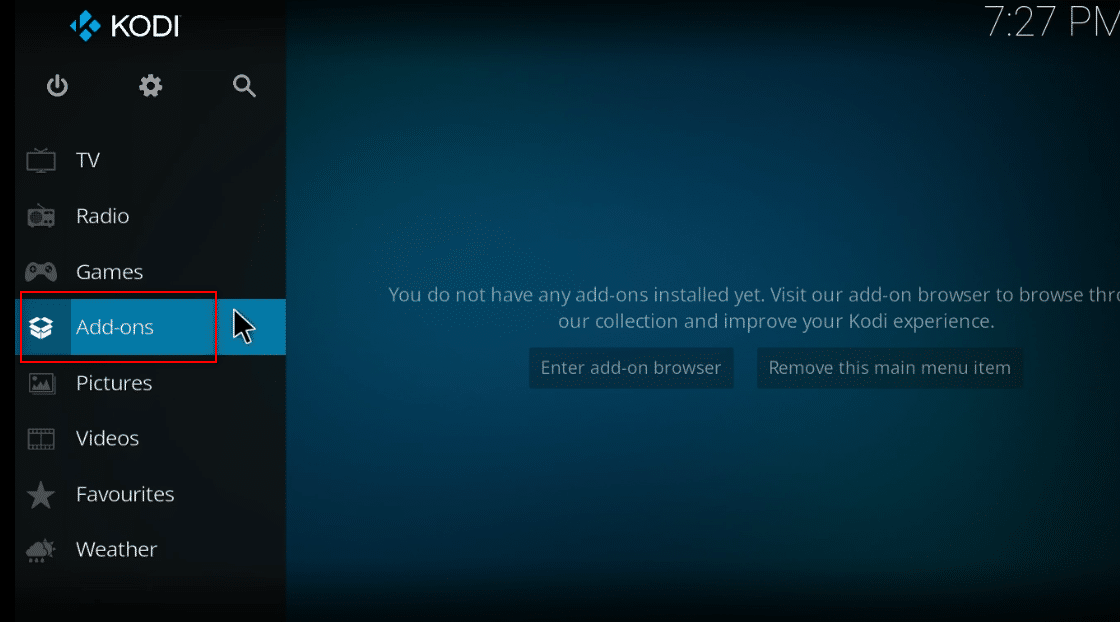
6. 點擊設置。
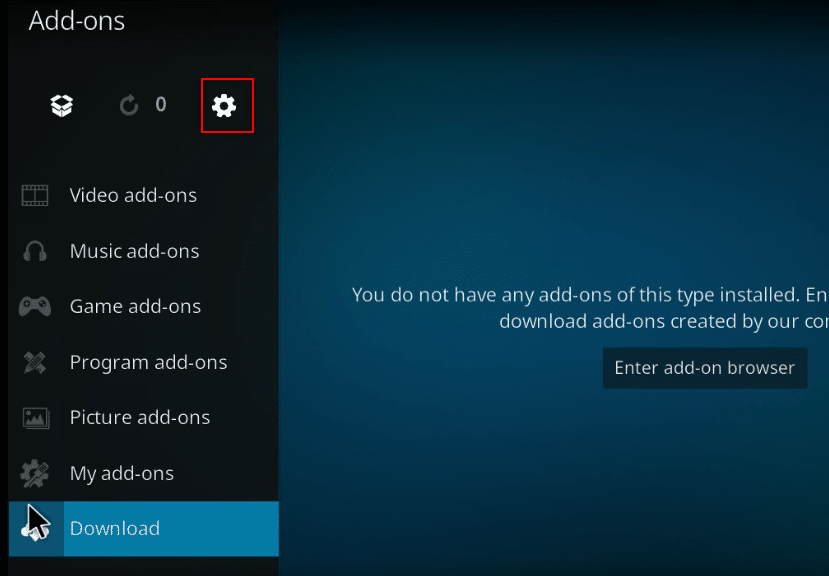
7.切換選項Unknown sources 。
注意:打開該設置將允許您安裝來自第三方來源的附加組件。
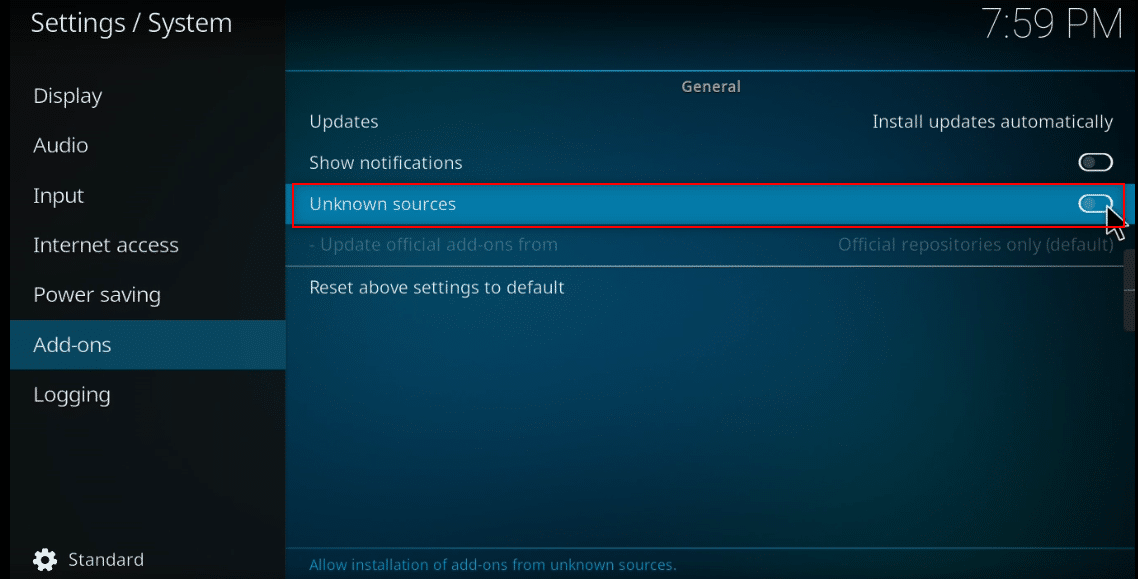
8. 單擊警告上的是按鈕! 彈出確認。
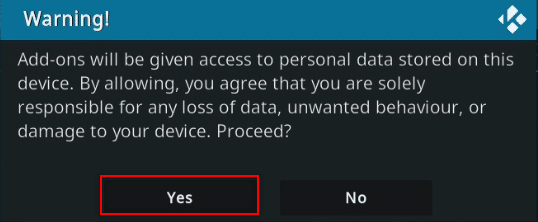
9. 按Esc鍵返回到 Kodi 應用程序的附加窗口。
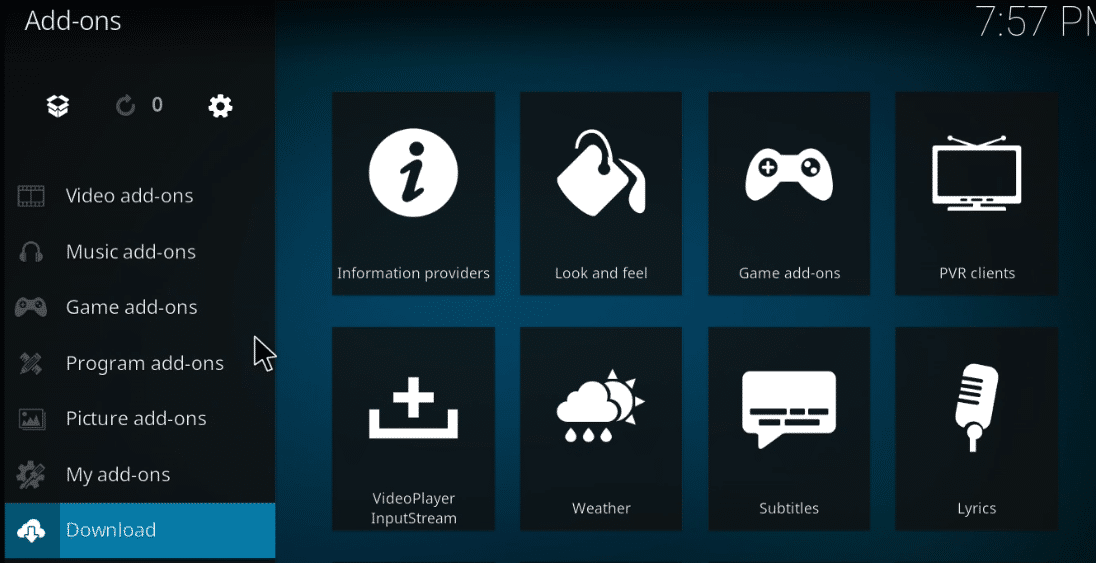
10. 單擊打開框圖標。
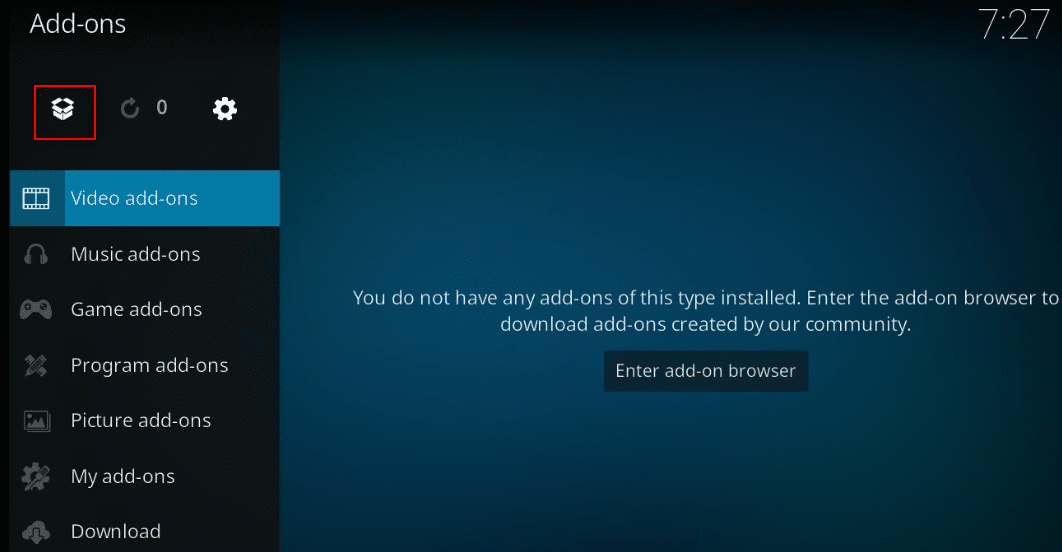
11. 選擇從 zip 文件安裝。
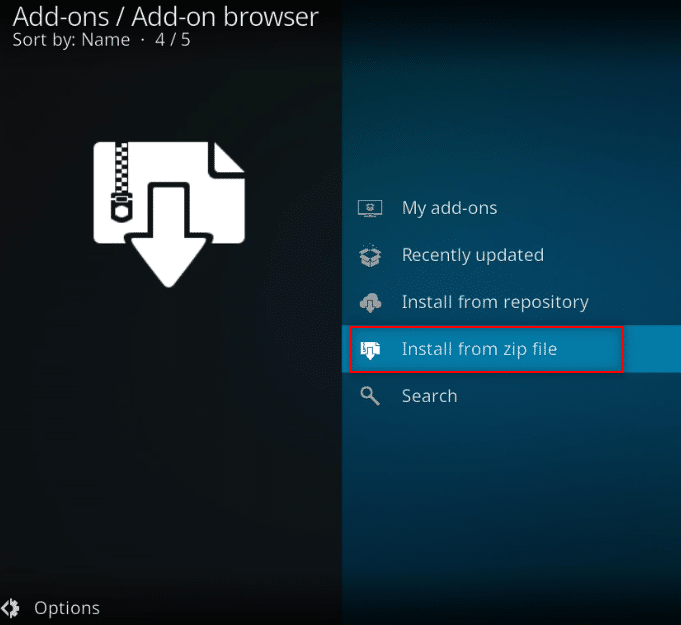

12. 從其位置選擇下載的 zip 文件以在 Kodi 應用程序上安裝插件。
注意:安裝插件後,右上角會出現一個彈窗,提示插件已安裝。
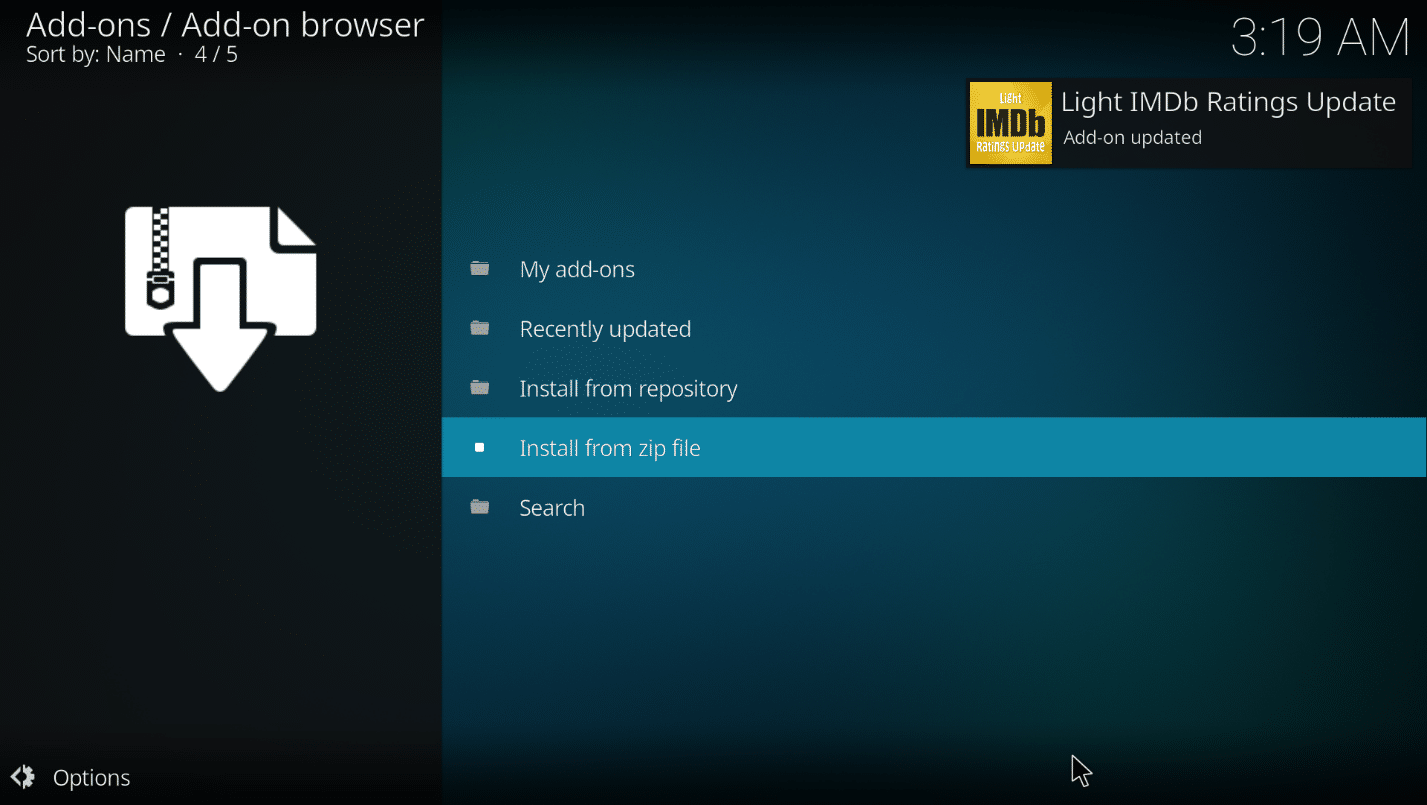
因此,這就是添加 Light IMDB Kodi 插件的方法。
另請閱讀: 5 部最佳科迪中文電影附加組件
方法 3:為特定文件夾添加 IMDb
如果您希望將 IMDb 添加到 Kodi 並希望為特定文件夾顯式添加它,您可以使用此方法。 換句話說,如果您希望對特定文件夾使用 Universal Movie Scraper 插件並在其他文件夾上使用任何其他插件(例如默認插件),則可以依靠此方法專門為特定文件夾更改設置文件夾。
1. 在您的系統上啟動Kodi 。
2. 單擊視頻選項卡。
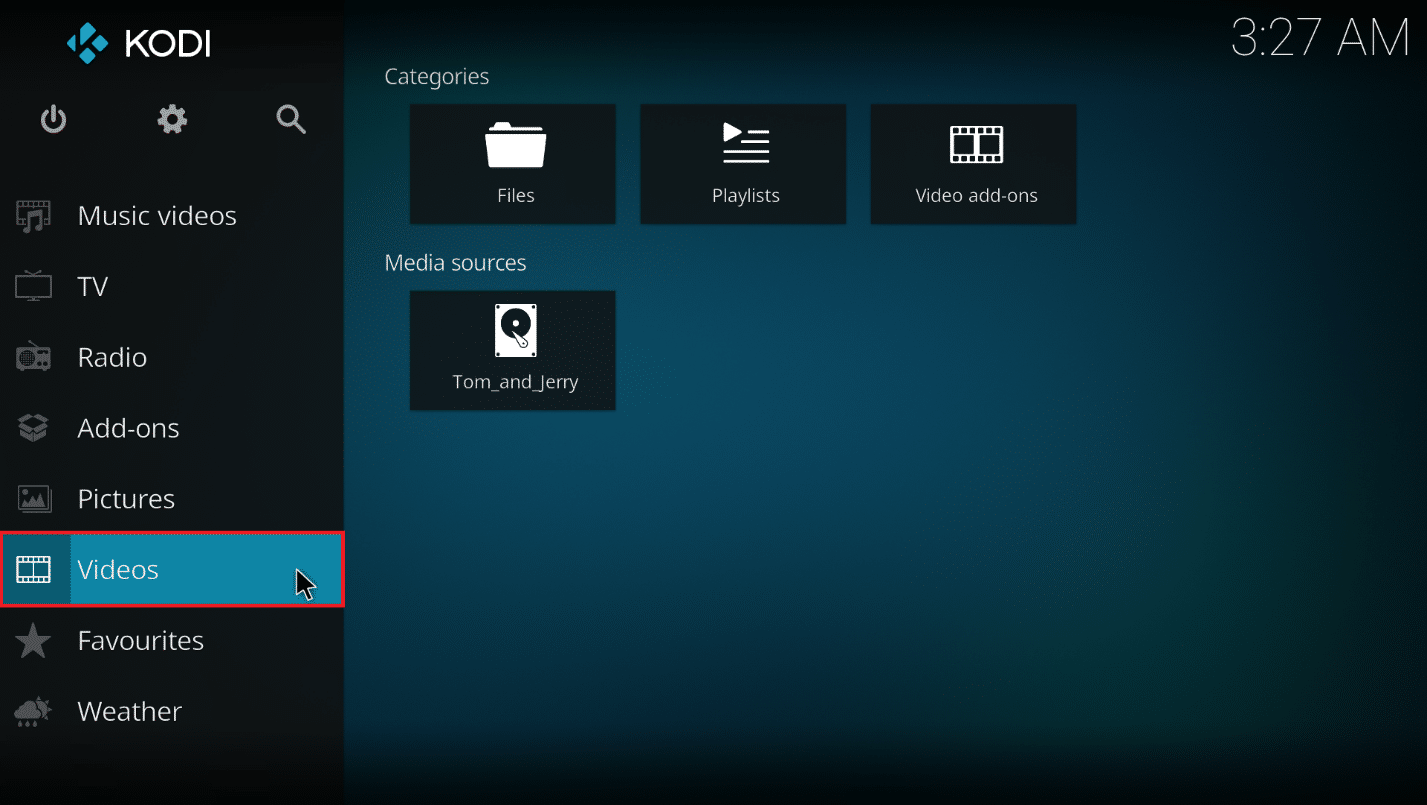
3. 單擊文件選項。
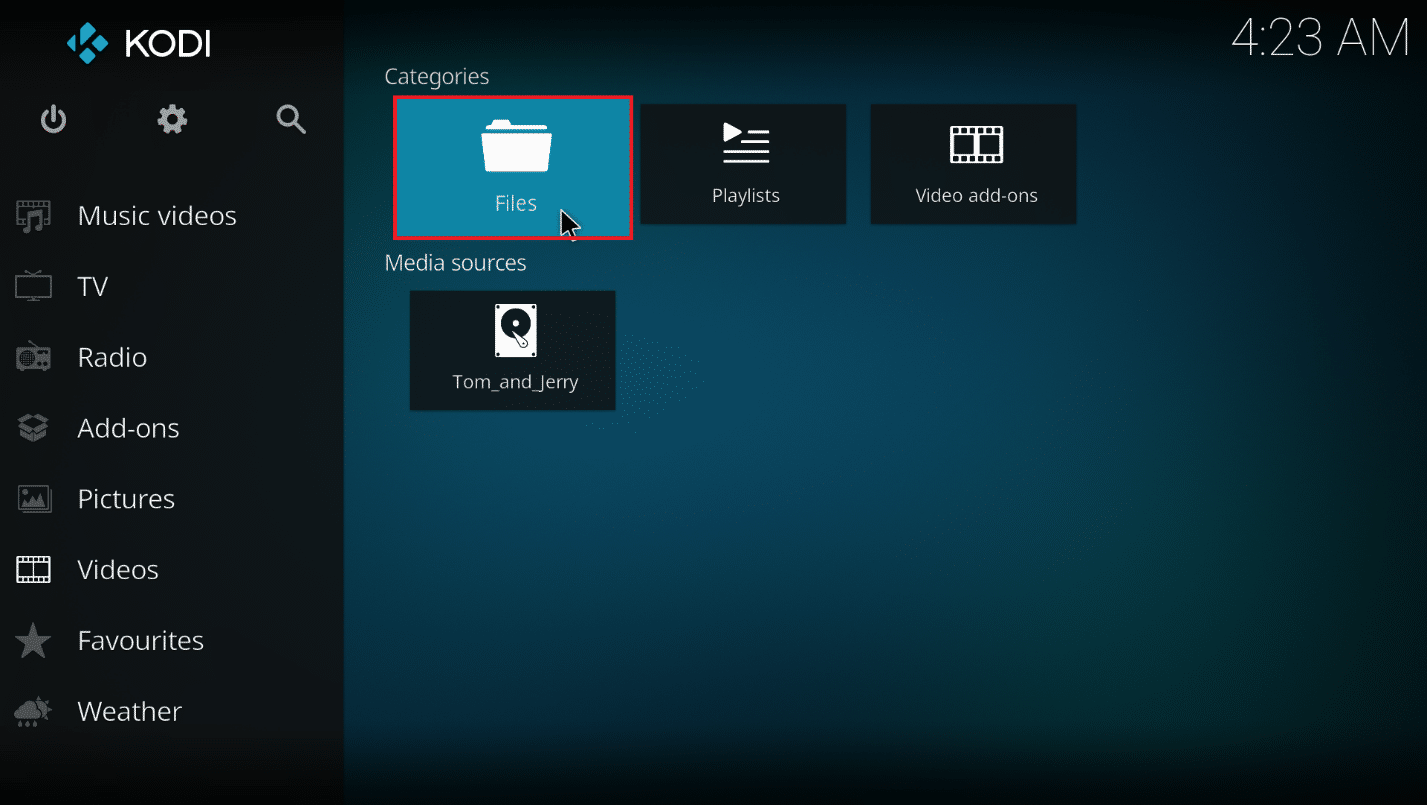
4. 右鍵單擊所需的任何文件夾。
注意:選擇“視頻”選項卡中的Telegram Desktop文件夾以進行說明。
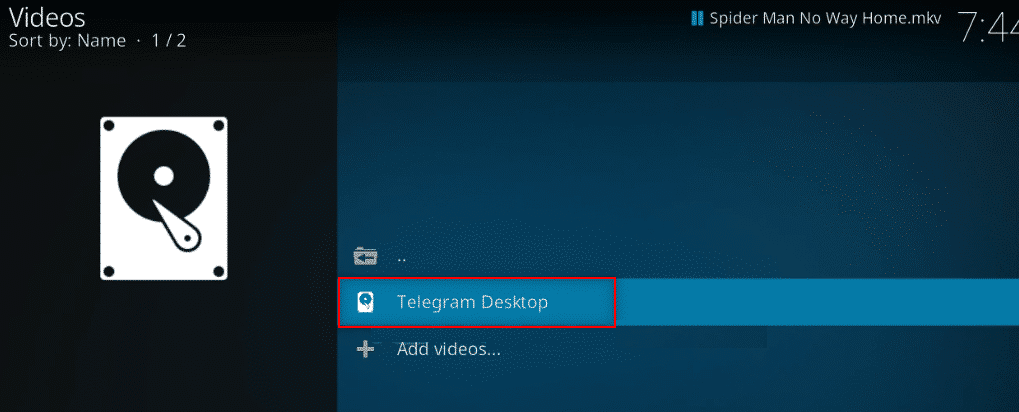
5. 在菜單中選擇編輯源。
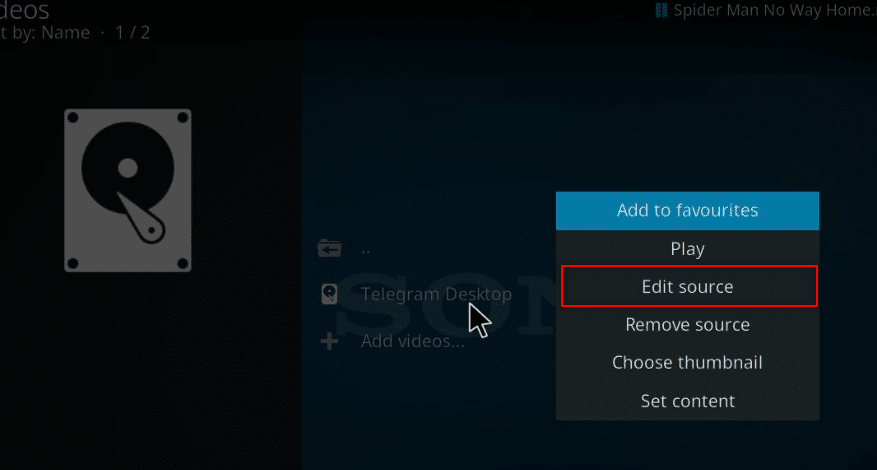
6. 單擊編輯視頻源窗口中的確定按鈕。
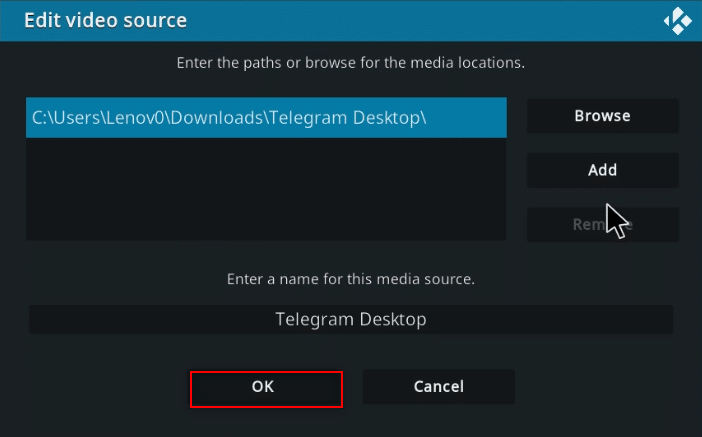
7. 單擊此目錄包含選項。
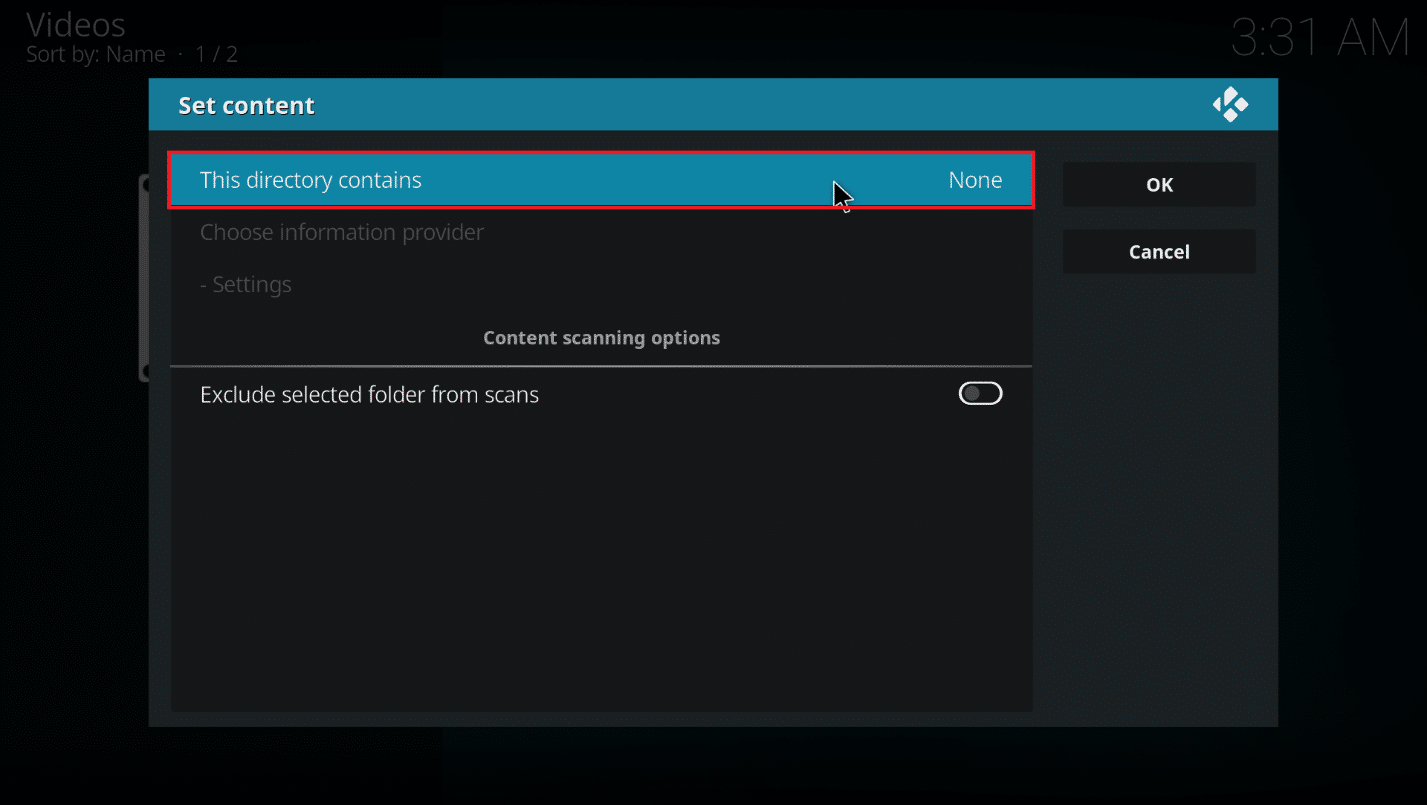
8. 選擇電影選項來設置文件中的數據類型。
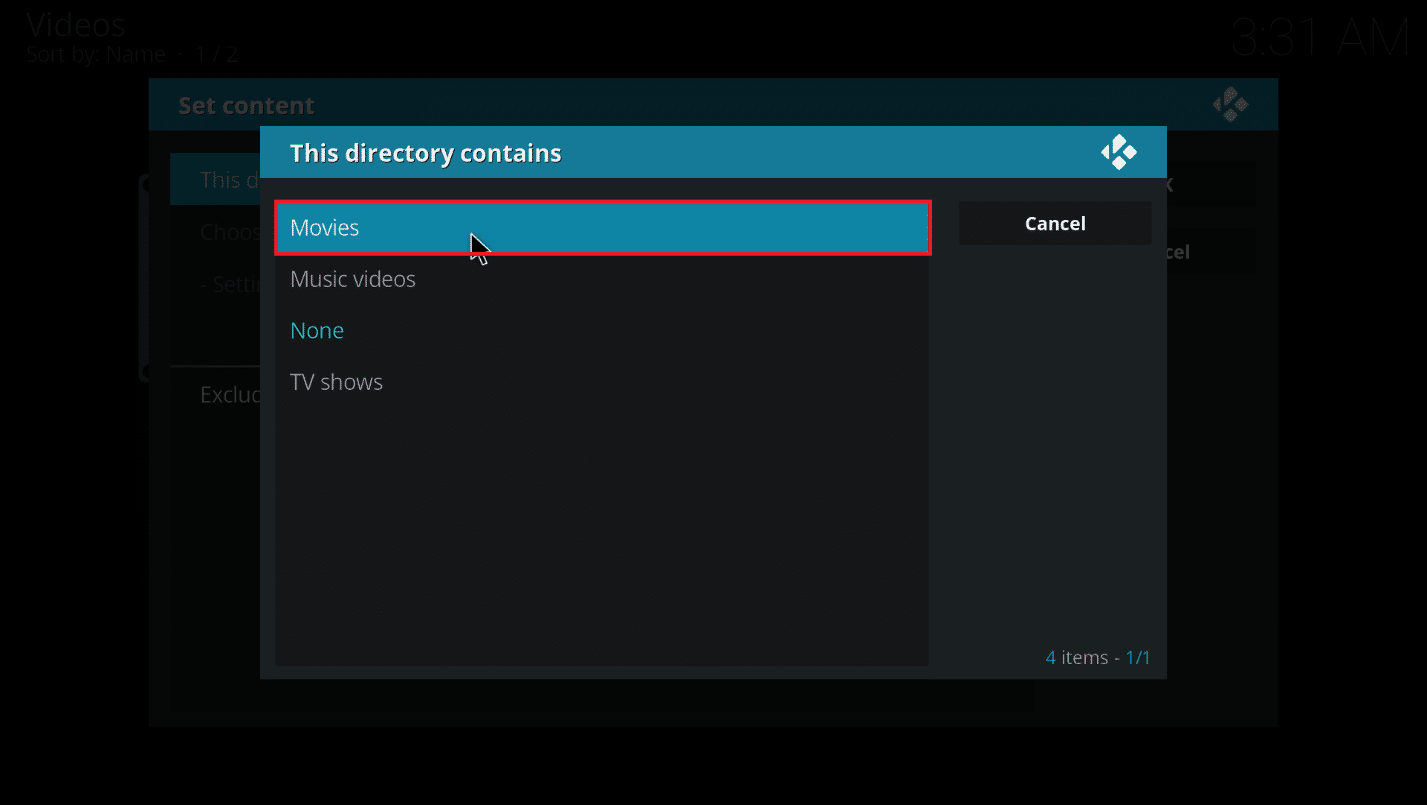
9. 現在,點擊選擇信息提供者。
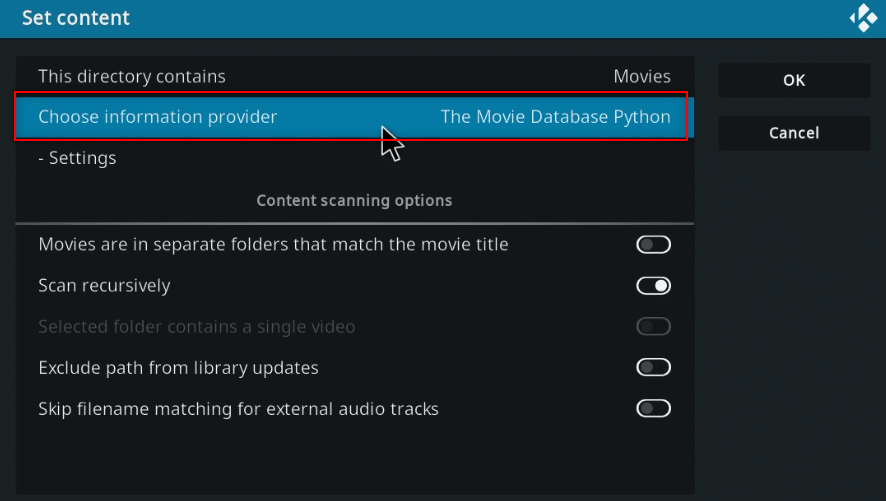
10. 從列表中選擇Universal Movie Scraper 。
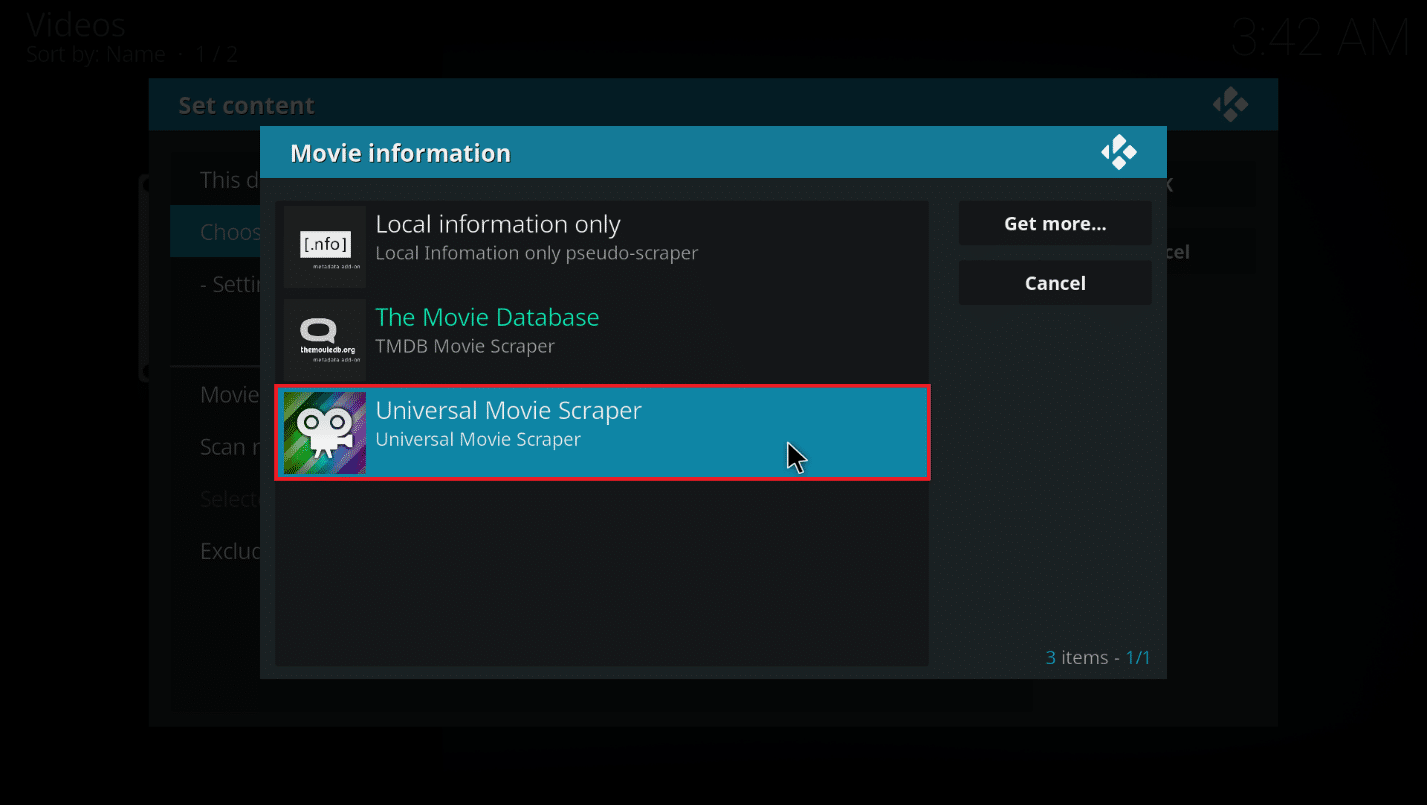
注意:如果您尚未安裝 Universal Movie Scraper 插件,請單擊獲取更多...按鈕並選擇Universal Movie Scraper 。
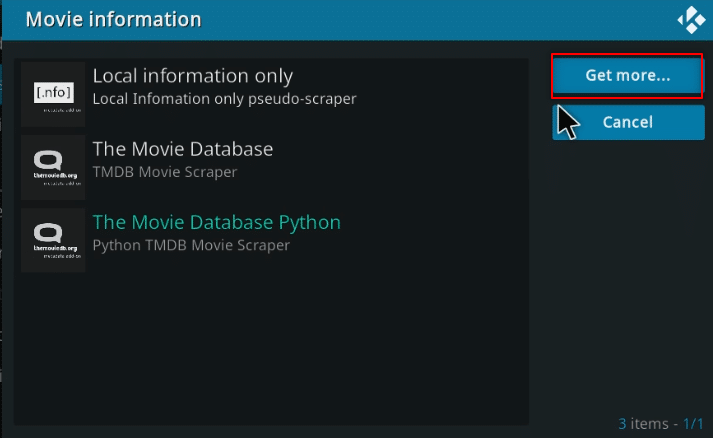
11. 單擊確定按鈕。
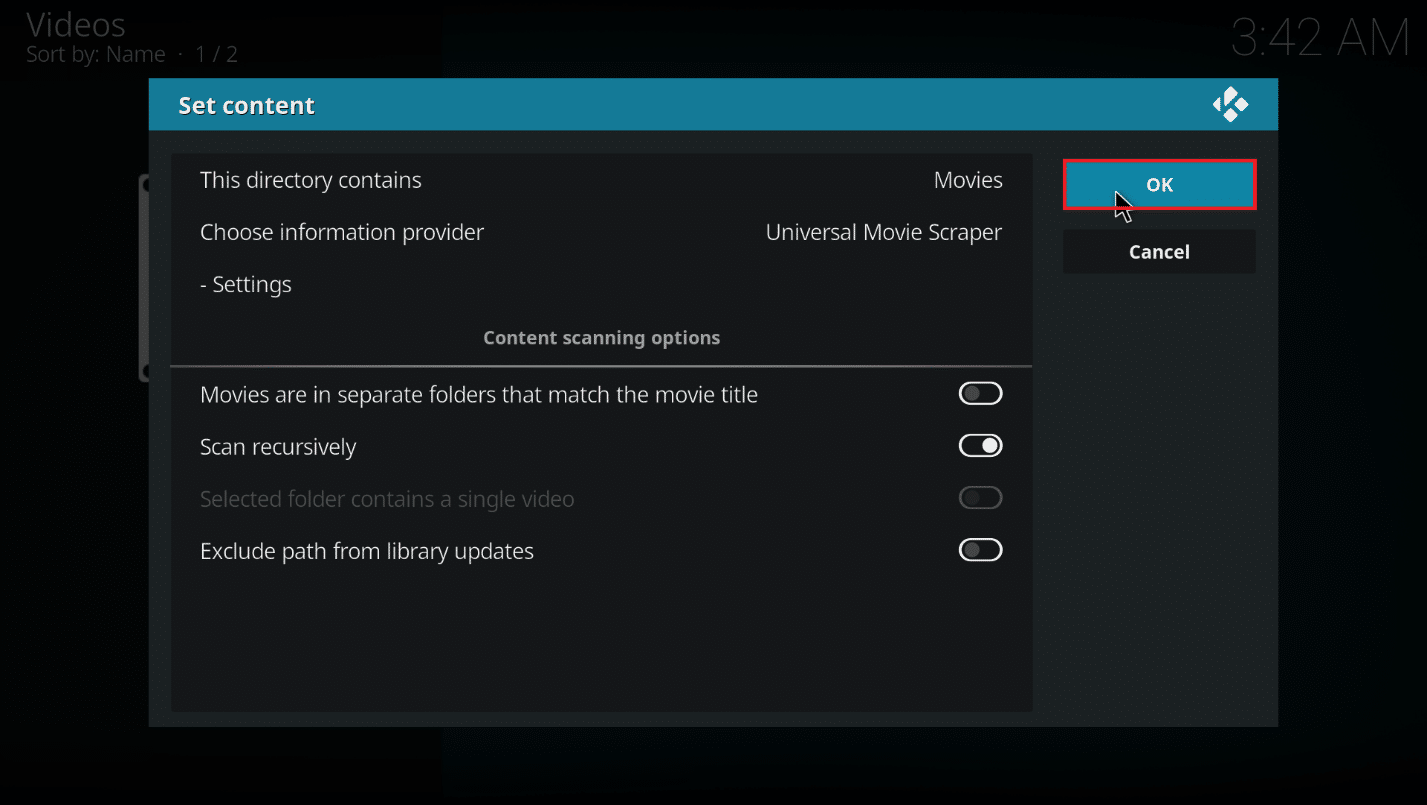
12. 在彈出窗口中單擊是。
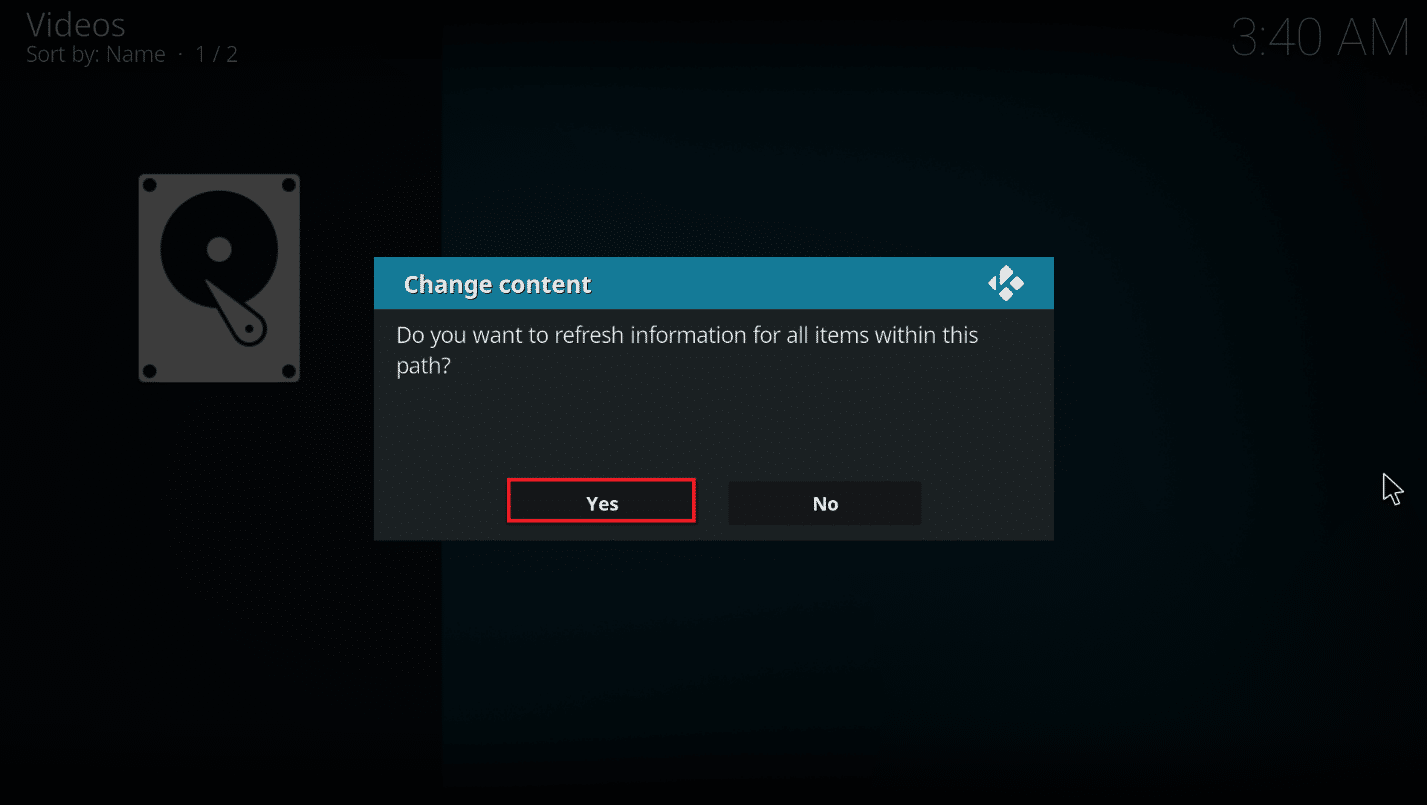
另請閱讀: 3 部最佳韓劇 Kodi 附加組件
專業提示:如何在不單擊文件的情況下查看信息
如果您希望在選擇文件時查看 Kodi IMDb 評級,您可以在您的 PC 上執行以下步驟。 您將需要安裝一個附加插件來更改皮膚設置。
1. 在您的系統上啟動Kodi應用程序。
2. 單擊 Kodi 應用程序主頁上的設置圖標。
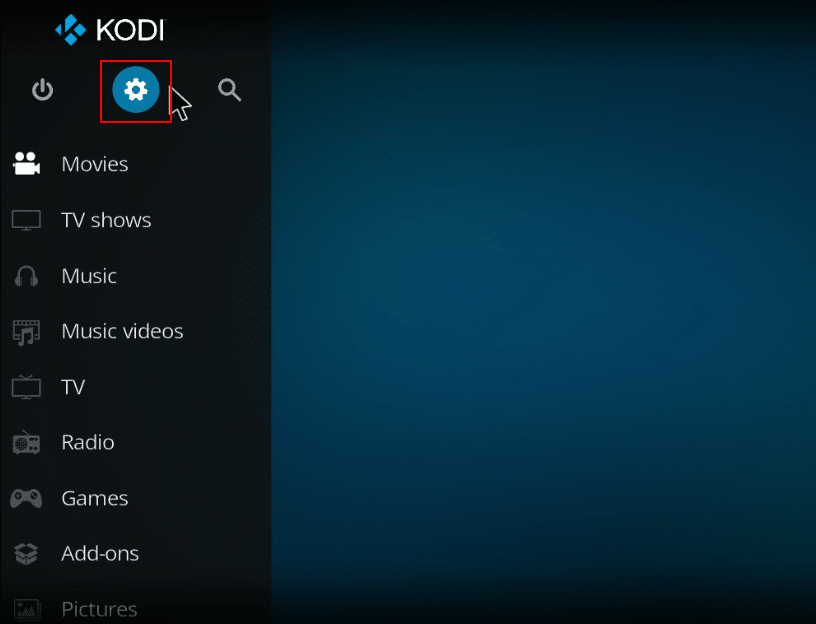
3. 單擊顯示菜單上的接口選項。
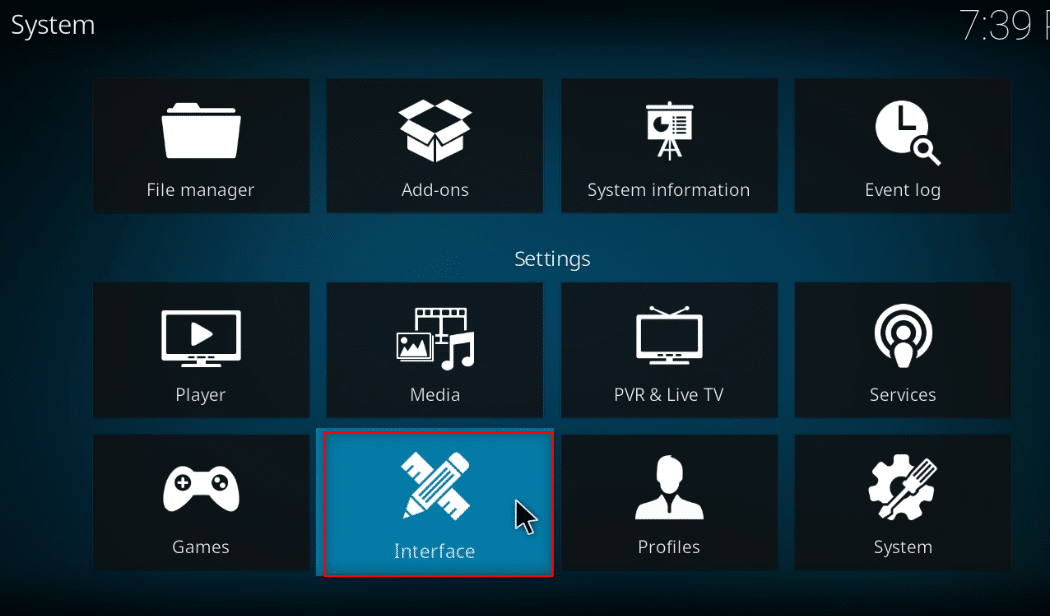
4. 在左側窗格中選擇選項皮膚。
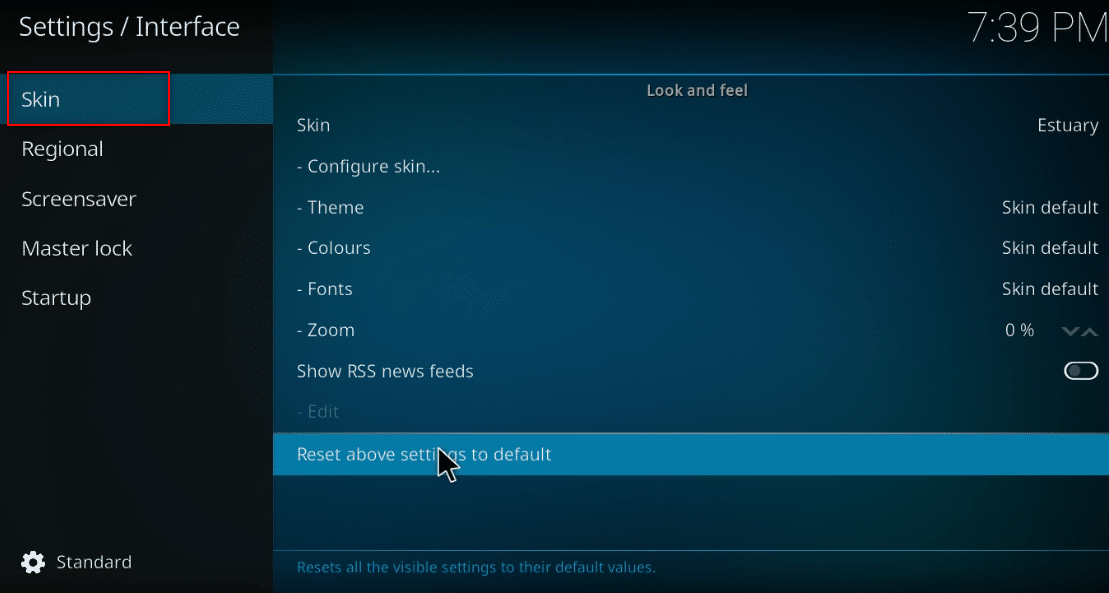
5. 現在,單擊右側窗格中的皮膚。
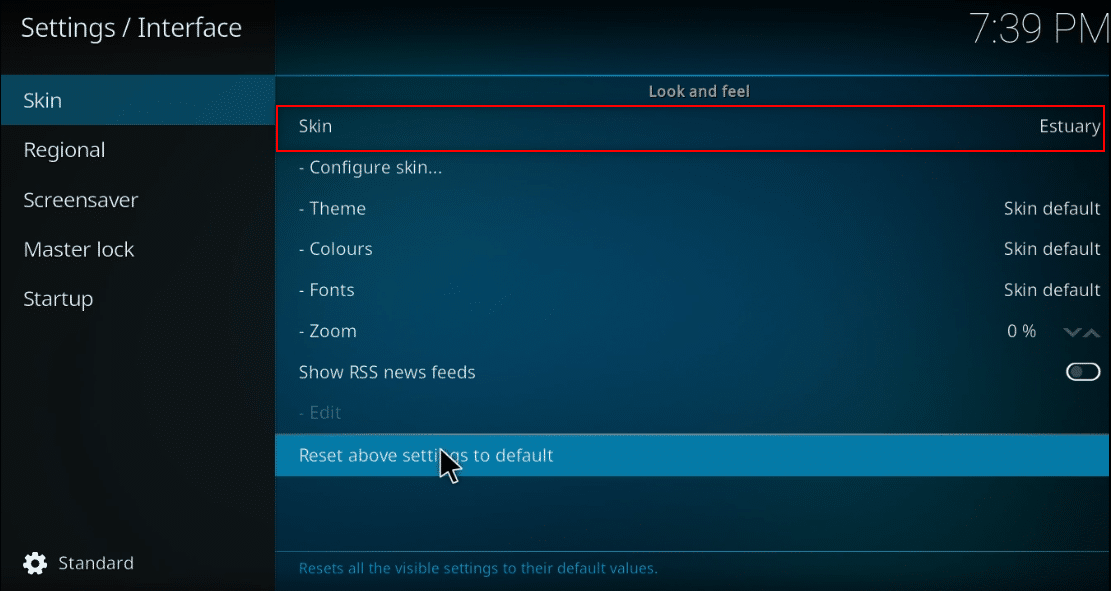
6. 單擊獲取更多...按鈕。
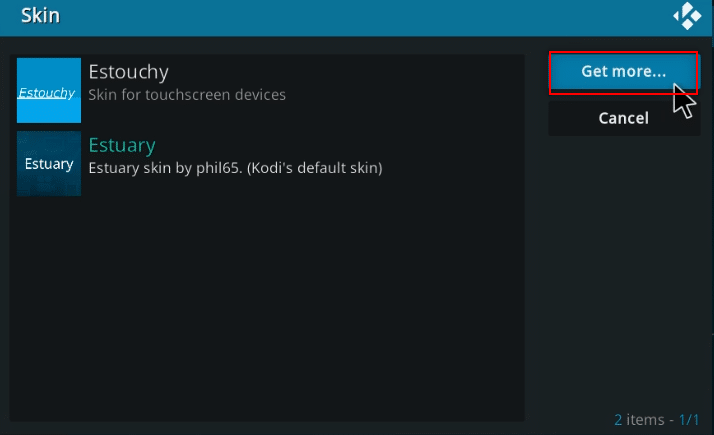
7. 從列表中選擇Confluence 。
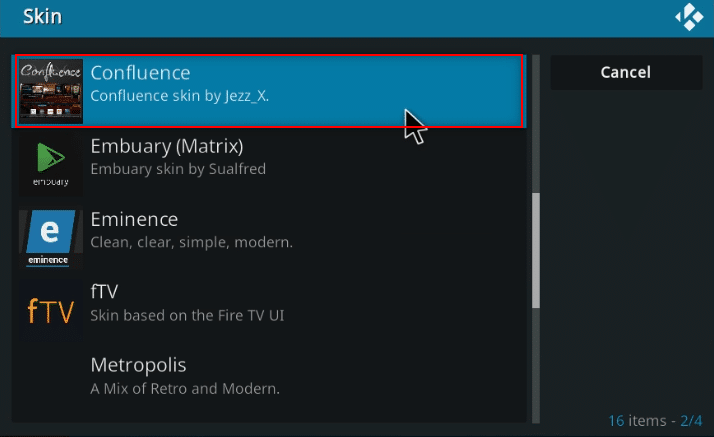
8. 安裝插件後,在彈出窗口中單擊是。

9. 現在,您可以針對您的文件查看IMDb 詳細信息。
注意:如果您不想要此皮膚,可以輕鬆重置回默認皮膚。 按照相同的步驟選擇Estuary,這是 Kodi 的默認皮膚。
常見問題 (FAQ)
Q1。 如果沒有安裝 Kodi 上的 Universal Movie Scraper 插件怎麼辦?
答。 由於此附加組件在Kodi存儲庫中可用,因此您將能夠輕鬆安裝它。 如果安裝有困難,請檢查您的互聯網連接並更新 Kodi 應用程序。 然後,嘗試再次安裝它。
Q2。 在沒有 VPN 的情況下使用 Kodi 是否安全?
答。 並非所有 Kodi 存儲庫都是安全且合法的。 閱讀 Kodi Fusion 存儲庫的 10 大替代方案。 大多數存儲庫都包含受版權保護的內容,這會導致法律問題。 因此,始終建議您使用VPN 。
Q3。 與 Kodi 一起使用的最佳 VPN 是什麼?
答。 NordVPN、IPVanish、ExpressVPN、CyberGhost 和 VyprVPN是與 Kodi 一起使用的最佳 VPN。
推薦的:
- 前 18 名最佳測量應用程序
- 如何在 Windows 10 中未經許可錄製 Zoom 會議
- 8 種菜鳥和書呆子的最佳替代品
- 觀看英超聯賽的 10 大最佳 Kodi 插件
我們希望這篇文章對在 Windows 10 上將IMDb 添加到 Kodi的方法有所幫助和說明。您可以實施文章中介紹的方法,讓您查看 Kodi IMDb 評級、評論和電影的詳細信息。 請留下您寶貴的建議,並在評論部分發表您對該主題的疑問。 另外,讓我們知道你接下來想學什麼。
